Κάντε λήψη από τον επίσημο ιστότοπο για να αποτρέψετε κατεστραμμένα αρχεία εγκατάστασης
- Το Adobe After Effects που εκτελείται αργά δυσκολεύει την επεξεργασία ή την εργασία.
- Μπορεί να οφείλεται στο ότι ο υπολογιστής σας δεν πληρούσε την ελάχιστη απαίτηση συστήματος για την εκτέλεση της εφαρμογής.
- Η απενεργοποίηση του Hardware Acceleration και η ενημέρωση των καρτών GPU είναι βιώσιμες επιλογές που μπορείτε να δοκιμάσετε ως λύσεις.

ΧΕΓΚΑΤΑΣΤΑΣΗ ΚΑΝΟΝΤΑΣ ΚΛΙΚ ΣΤΟ ΑΡΧΕΙΟ ΛΗΨΗΣ
Το Fortect είναι ένα εργαλείο επισκευής συστήματος που μπορεί να σαρώσει ολόκληρο το σύστημά σας για κατεστραμμένα ή ελλείποντα αρχεία λειτουργικού συστήματος και να τα αντικαταστήσει αυτόματα με εκδόσεις που λειτουργούν από το αποθετήριο του.
Αυξήστε την απόδοση του υπολογιστή σας με τρία απλά βήματα:
- Λήψη και εγκατάσταση του Fortect στον υπολογιστή σας.
- Εκκινήστε το εργαλείο και Ξεκινήστε τη σάρωση
- Κάντε δεξί κλικ Επισκευήκαι διορθώστε το μέσα σε λίγα λεπτά.
- 0 Οι αναγνώστες έχουν ήδη κατεβάσει το Fortect μέχρι στιγμής αυτόν τον μήνα
Το Adobe After Effects που τρέχει αργά είναι ένα από τα πιο απογοητευτικά προβλήματα που αντιμετωπίζουν οι συντάκτες. Μπορεί να οδηγήσει σε καθυστερήσεις και πάγωμα, καθιστώντας δύσκολη την ακριβή αναθεώρηση της εργασίας σας. Ωστόσο, αυτός ο οδηγός θα σας οδηγήσει σε βασικές επιδιορθώσεις για να επιλύσετε το πρόβλημα.
Εναλλακτικά, μπορεί να σας ενδιαφέρει να μάθετε τι να κάνετε εάν Το Adobe After Effects δεν χρησιμοποιεί GPU σε υπολογιστή.
Γιατί το Adobe After Effects τρέχει αργά;
Πολλοί παράγοντες μπορεί να ευθύνονται για την αργή λειτουργία του Adobe After Effects στον υπολογιστή σας. Μερικοι ειναι:
- Ζητήματα απαιτήσεων συστήματος – Η εκτέλεση του εργαλείου σε ένα σύστημα που δεν πληροί την ελάχιστη απαίτηση μπορεί να προκαλέσει καθυστέρηση και μερικές φορές συντριβή.
- Παρεμβολές από άλλο λογισμικό – Η εκτέλεση άλλων προγραμμάτων ταυτόχρονα με το Adobe After Effects μπορεί να είναι προβληματική. Αυτό συμβαίνει επειδή άλλα προγράμματα μπορούν να καταναλώσουν τους πόρους του συστήματος, αφήνοντας το Adobe After Effects να μην επαρκεί για την εκτέλεση των διαδικασιών του.
- Κατεστραμμένο πακέτο εγκατάστασης – Μπορείτε να δοκιμάσετε το Adobe After Effects να τρέχει αργά, αν είναι τα αρχεία είναι κατεστραμμένα ή δεν είναι άθικτα. Η εφαρμογή δεν θα έχει πρόσβαση στα απαραίτητα αρχεία για τη λειτουργία της, με αποτέλεσμα να καθυστερεί η επεξεργασία.
Ωστόσο, μπορείτε να τα διορθώσετε αντιμετωπίζοντας προβλήματα με το Adobe After Effects και τον υπολογιστή σας.
Τι μπορώ να κάνω εάν το Adobe After Effects λειτουργεί αργά;
Προτού δοκιμάσετε τυχόν προηγμένα βήματα αντιμετώπισης προβλημάτων, ακολουθήστε τα εξής:
- Απενεργοποιήστε τις εφαρμογές φόντου τρέχει στον υπολογιστή σας.
- Επανεκκινήστε την εφαρμογή Adobe After Effects.
- Ελέγξτε τις απαιτήσεις συστήματος – Είναι απαραίτητο να ελέγξτε τις απαιτήσεις για να δείτε εάν οι προδιαγραφές του συστήματός σας πληρούν τα ελάχιστα πρότυπα.
- Επανεκκινήστε τα Windows σε ασφαλή λειτουργία και ελέγξτε αν το πρόβλημα παραμένει.
Εάν το πρόβλημα παραμένει, προχωρήστε με τις παρακάτω λύσεις:
1. Ενημερώστε το πρόγραμμα οδήγησης της GPU
- Τύπος Windows + R πλήκτρα για να ζητήσετε το Τρέξιμο παράθυρο, τύπος devmgmt.mscκαι κάντε κλικ Εντάξει να ανοίξει το Διαχειριστή της συσκευής.
- Επίλεξε το Προσαρμογέας οθόνης καταχώρηση, κάντε δεξί κλικ στο πρόγραμμα οδήγησης γραφικών και, στη συνέχεια, επιλέξτε Ενημέρωση προγράμματος οδήγησης από το αναπτυσσόμενο μενού.

- Κάντε κλικ στο Αυτόματη αναζήτηση για το ενημερωμένο λογισμικό προγράμματος οδήγησης επιλογή.
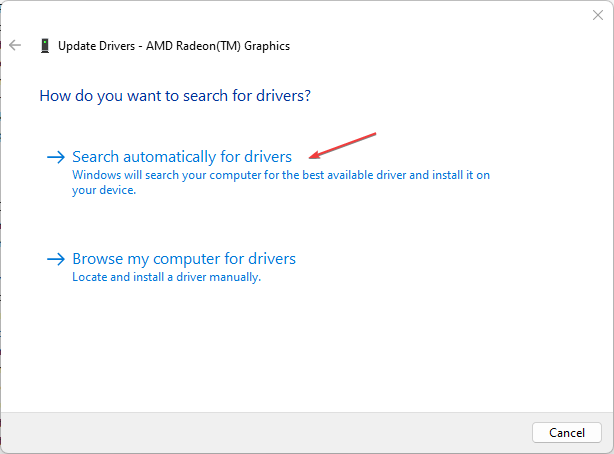
- Επανεκκινήστε τον υπολογιστή σας και ελέγξτε εάν το Adobe After Effects εκτελείται πιο γρήγορα.
Η ενημέρωση του προγράμματος οδήγησης GPU θα διορθώσει σφάλματα που προκαλούν αργή εκτέλεση της εφαρμογής και θα εγκαταστήσει τις πιο πρόσφατες δυνατότητες για βελτίωση της απόδοσης. Διαβάστε την ανάρτησή μας σχετικά ενημέρωση προγραμμάτων οδήγησης γραφικών στα Windows 11 για περισσότερα βήματα.
Αφού το κάνετε αυτό, συνιστούμε επίσης να χρησιμοποιήσετε ειδικά εργαλεία προγραμμάτων οδήγησης για να εγκαταστήσετε ή να ενημερώσετε το πρόγραμμα οδήγησης GPU.
DriverFix είναι η ιδανική λύση για αυτήν την εργασία, καθώς θα σαρώσει τον υπολογιστή σας και θα ενημερώσει τυχόν παλιά προγράμματα οδήγησης με ένα κλικ.
2. Απενεργοποιήστε το Hardware Accelerator
- Εκτόξευση Adobe After Effects στον υπολογιστή σας και στο Μενού παράθυρο.
- Κάντε κλικ στο Προτιμήσεις από το αναπτυσσόμενο μενού και, στη συνέχεια, επιλέξτε Απεικόνιση.
- Καταργήστε την επιλογή των πλαισίων για το Hardware Accelerate Componition, Layer, and Footage Panels επιλογές.

- Κάντε κλικ Εντάξει για να αποθηκεύσετε τις αλλαγές.
- Επανεκκινήστε το Adobe After Effects και ελέγξτε εάν το πρόβλημα παραμένει.
Η απενεργοποίηση του Hardware Acceleration θα βελτιώσει την αναπαραγωγή σας τροποποιώντας τις επιλογές Display για After Effects.
- Η εφαρμογή Adobe δεν είναι γνήσια: 3 τρόποι για να αφαιρέσετε αυτό το αναδυόμενο παράθυρο
- Το Adobe Media Encoder δεν λειτουργεί: Πώς να το επαναφέρετε
- Η εγκατάσταση του Adobe Acrobat Reader έχει κολλήσει στο 90%: 3 επιδιορθώσεις προς δοκιμή
- Ανοιξε Adobe After Effects στον υπολογιστή σας και μεταβείτε στο Μενού παράθυρο.
- Κάντε κλικ στο Προτιμήσεις από το αναπτυσσόμενο μενού και, στη συνέχεια, επιλέξτε Μέσα και προσωρινή μνήμη δίσκου.

- Πατήστε στο Άδειασμα προσωρινής μνήμης δίσκου κουμπί, λοιπόν Εντάξει.
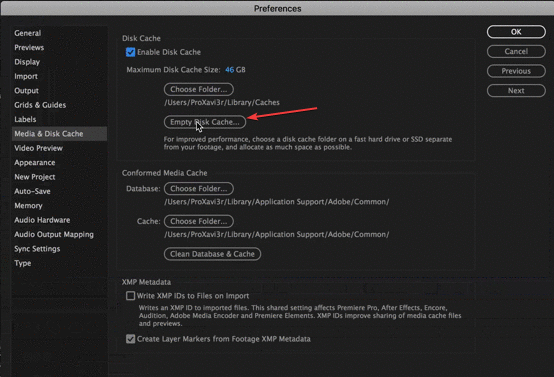
- Κάντε κλικ Καθαρίστε τη βάση δεδομένων και την προσωρινή μνήμη, μετά το Εντάξει κουμπί για αποθήκευση της αλλαγής προτίμησης.
Η εκκαθάριση των αρχείων προσωρινής μνήμης πολυμέσων After Effects θα καταργήσει κατεστραμμένα δεδομένα ή αρχεία που έχουν φράξει τη συσκευή σας και θα επιλύσει τα προβλήματα ταχύτητας της εφαρμογής.
4. Αλλάξτε την προσαρμοστική ανάλυση
- Εκτόξευση Συνέπειες στον υπολογιστή σας.
- Κάνε κλικ στο Γρήγορες προεπισκοπήσεις εικονίδιο δίπλα στο Ανάλυση αναπαραγωγής αναπτυσσόμενο.
- Στη συνέχεια, επιλέξτε Προτιμήσεις γρήγορων προεπισκοπήσεων από το αναπτυσσόμενο μενού.
- Αλλαξε το Προσαρμοστική Ανάλυση προς την 1/16 και κάντε κλικ Πληροφορίες GPU.
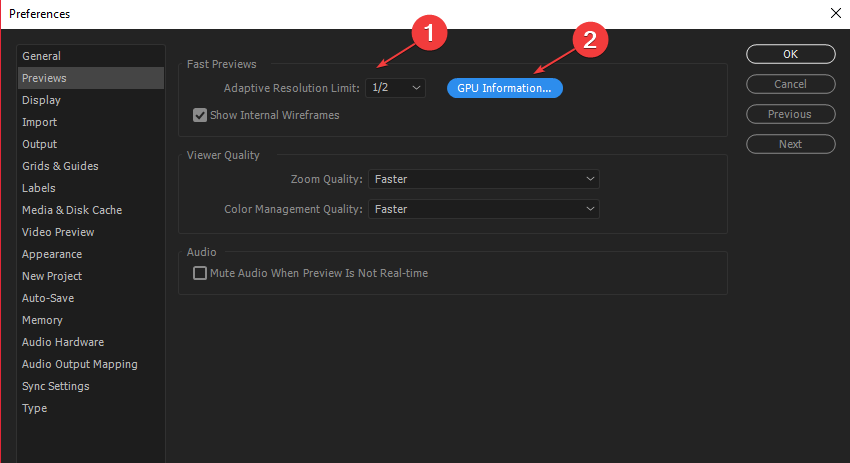
- Αλλαξε το Μνήμη υφής προς την 1152 και κάντε κλικ Εντάξει.
Η προσαρμογή της προσαρμοστικής ανάλυσης επιτρέπει στο Adobe After Effects να αποφασίζει πόσες πληροφορίες θα εμφανίζονται από ένα κλιπ υψηλής ανάλυσης.
5. Ενημερώστε το λειτουργικό σύστημα Windows
- Πάτα το Windows + Εγώ να ανοίξει το Ρυθμίσεις των Windows.
- Στη συνέχεια, κάντε κλικ στο Ελεγχος για ενημερώσεις αφού κάνετε κλικ στο Ενημερωμένη έκδοση για Windows. Περιμένετε το αποτέλεσμα της ενημέρωσης των Windows και κάντε κλικ στο Εγκατάσταση ενημέρωσης εάν είναι διαθέσιμη μια ενημέρωση των Windows.
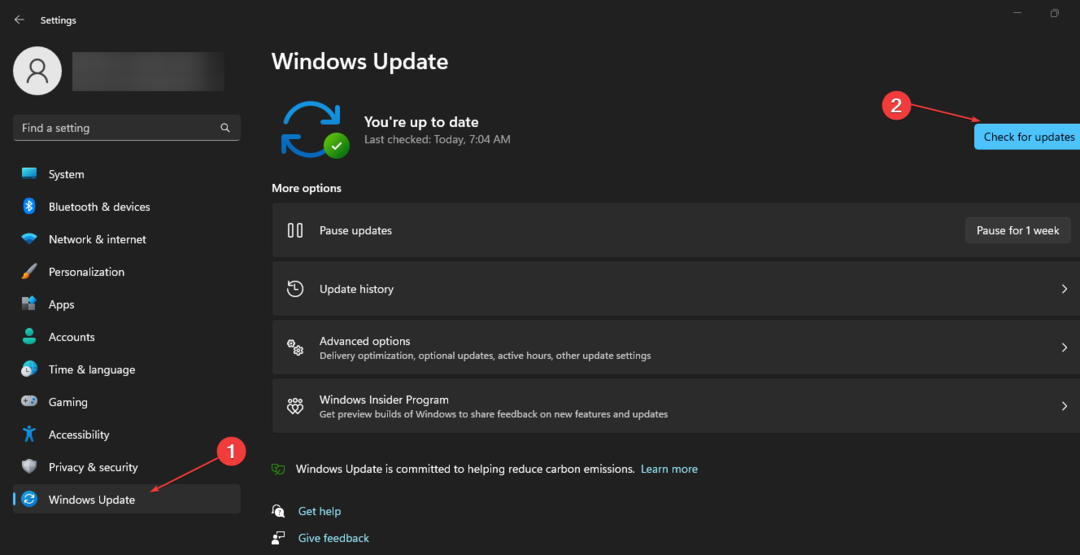
- Στη συνέχεια επανεκκινήστε τον υπολογιστή σας για να τεθεί σε ισχύ.
Η ενημέρωση του λειτουργικού συστήματος των Windows θα εγκαταστήσει ομαλά ενημερώσεις κώδικα για τη διόρθωση σφαλμάτων που εμποδίζουν το σύστημά σας από το After Effects.
Διαβάστε σχετικά επιδιόρθωση των Windows που δεν συνδέονται στην υπηρεσία ενημέρωσης εάν το σφάλμα παρουσιαστεί στον υπολογιστή σας.
Επιπλέον, μπορεί να σας ενδιαφέρει να επιδιορθώσετε Το Photoshop αντιμετώπισε πρόβλημα με το πρόγραμμα οδήγησης οθόνης λάθος. Επίσης, ελέγξτε πώς να διορθώσετε το σφάλμα 16 της Adobe στα Windows 11.
Εάν έχετε περαιτέρω προβλήματα ή ερωτήσεις, παρακαλούμε να τις αφήσετε στην ενότητα σχολίων.
Εξακολουθείτε να αντιμετωπίζετε προβλήματα;
ΕΥΓΕΝΙΚΗ ΧΟΡΗΓΙΑ
Εάν οι παραπάνω προτάσεις δεν έχουν λύσει το πρόβλημά σας, ο υπολογιστής σας ενδέχεται να αντιμετωπίσει πιο σοβαρά προβλήματα με τα Windows. Προτείνουμε να επιλέξετε μια λύση all-in-one όπως Fortect για την αποτελεσματική επίλυση προβλημάτων. Μετά την εγκατάσταση, απλώς κάντε κλικ στο Προβολή & Διόρθωση κουμπί και μετά πατήστε Ξεκινήστε την επισκευή.


![Διόρθωση: Το Adobe After Effects δεν χρησιμοποιεί GPU σε υπολογιστή [5 τρόποι]](/f/07603ed14d25043b8049e69a98ea2c12.png?width=300&height=460)